Примечание
Для доступа к этой странице требуется авторизация. Вы можете попробовать войти или изменить каталоги.
Для доступа к этой странице требуется авторизация. Вы можете попробовать изменить каталоги.
Идентификатор Microsoft Entra, часть Microsoft Entra, поддерживает операции массового создания и удаления пользователей и поддерживает скачивание списков пользователей. Просто заполните шаблон с разделителями-запятыми (CSV), который можно скачать с идентификатора Microsoft Entra.
Необходимые разрешения
Для массового создания пользователей на портале администрирования необходимо войти в систему, имея права не ниже, чем у администратора пользователей.
Общие сведения о шаблоне CSV
Скачайте и заполните шаблон CSV-файла для массовой загрузки, чтобы успешно создавать пользователей Microsoft Entra оптом. Загружаемый шаблон CSV будет похож на этот пример:
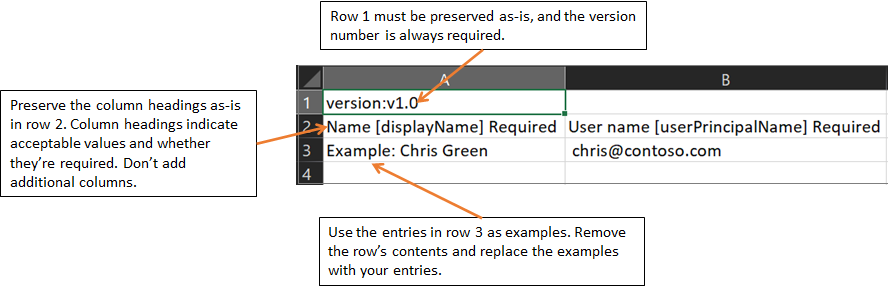
Предупреждение
При добавлении только одной записи с помощью шаблона CSV необходимо сохранить строку 3 и добавить новую запись в строку 4.
Убедитесь, что вы добавите .csv расширение файла и удалите все ведущие пробелы до userPrincipalName, passwordProfileи accountEnabled.
Структура шаблона CSV
В скачанном шаблоне CSV содержатся следующие строки.
- Номер версии: первая строка, содержащая номер версии, должна быть включена в csv-файл отправки.
-
Заголовки столбцов: формат заголовков столбцов: <Имя элемента> [PropertyName] <Обязательное или пустое>. Например,
Name [displayName] Required. Некоторые старые версии шаблона могут иметь небольшие отличия. - Примеры строки: мы включили в шаблон строку примеров допустимых значений для каждого столбца. Строку примеров необходимо удалить, заменив собственными записями.
Дополнительные рекомендации
- Первые две строки шаблона отправки нельзя удалять или изменять, иначе отправка не будет обработана.
- Обязательные столбцы перечислены первыми.
- Мы не рекомендуем добавлять в шаблон новые столбцы. Любые дополнительные столбцы игнорируются и не обрабатываются.
- Мы рекомендуем скачивать свежие версии шаблона CSV как можно чаще.
- Убедитесь в отсутствии пробелов в начале и конце каждого поля. Наличие таких пробелов у имени пользователя приведет к ошибке импорта.
- Убедитесь, что значения в поле Первоначальный пароль соответствуют действующей в данный момент политике паролей.
Массовое создание пользователей
Войдите в Административный центр Microsoft Entra как минимум как Администратор пользователя.
Перейдите к Entra ID>Пользователи>Массовое создание.
На странице Массовое создание пользователей выберите Скачать, чтобы получить допустимый файл данных с разделителями-запятыми (CSV) со свойствами пользователя, а затем добавьте пользователей, которых нужно создать.
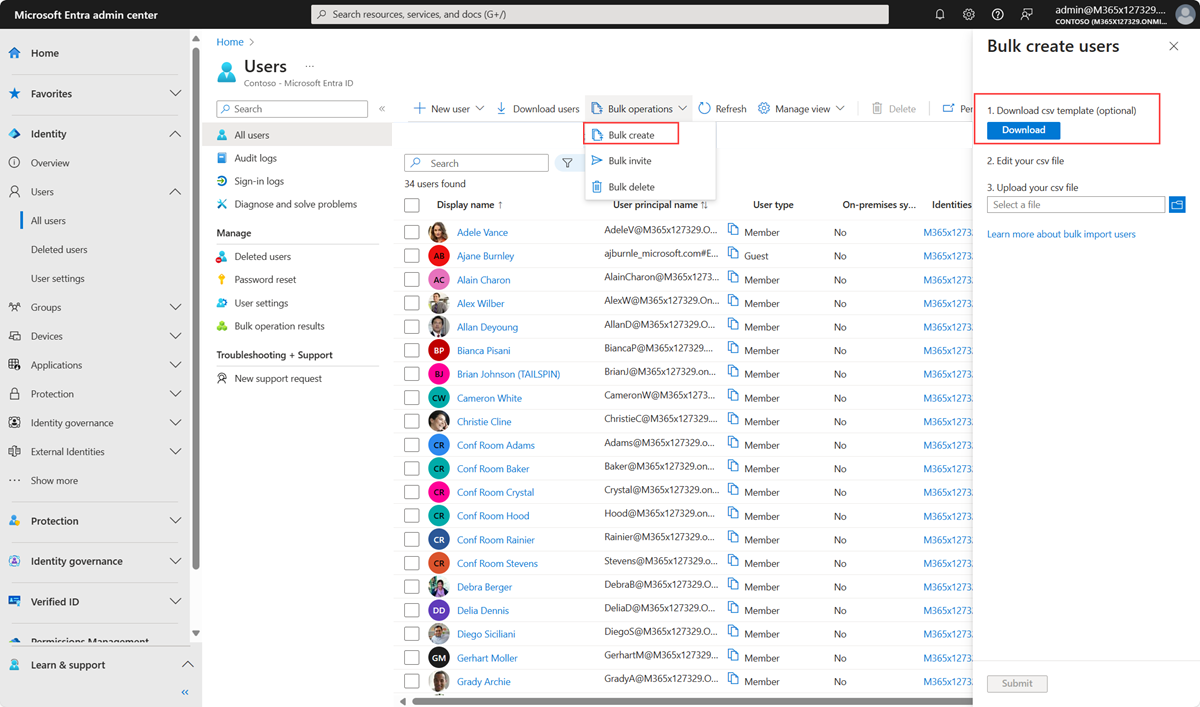
Откройте CSV-файл и добавьте строку для каждого пользователя, которого нужно создать. Единственными обязательными значениями являются Name, имя субъекта-пользователя, начальный парольи блокировать вход (Да/нет). Затем сохраните файл.

На странице Массовое создание пользователей в разделе "Загрузка вашего CSV-файла" перейдите к файлу. При выборе файла и нажатии кнопки "Отправить", начинается проверка CSV-файла.
После проверки содержимого файла вы увидите сообщение Файл успешно передан. Если будут обнаружены ошибки, их нужно исправить, прежде чем вы сможете отправить работу.
Когда файл проходит проверку, нажмите кнопку "Отправить ", чтобы запустить массовую операцию, импортируемую новыми пользователями.
После завершения операции импорта вы увидите уведомление о состоянии задания массовой операции.
При возникновении ошибок можно скачать и просмотреть файл с результатами на странице результатов массовой операции. Файл содержит причину каждой ошибки. Отправка файла должна соответствовать предоставленному шаблону и содержать точные имена столбцов. Дополнительные сведения об ограничениях массовых операций см. в разделе "Ограничения службы массового импорта".
Проверить состояние
Состояние всех ожидающих выполнения массовых запросов можно просмотреть на странице Результаты массовой операции.
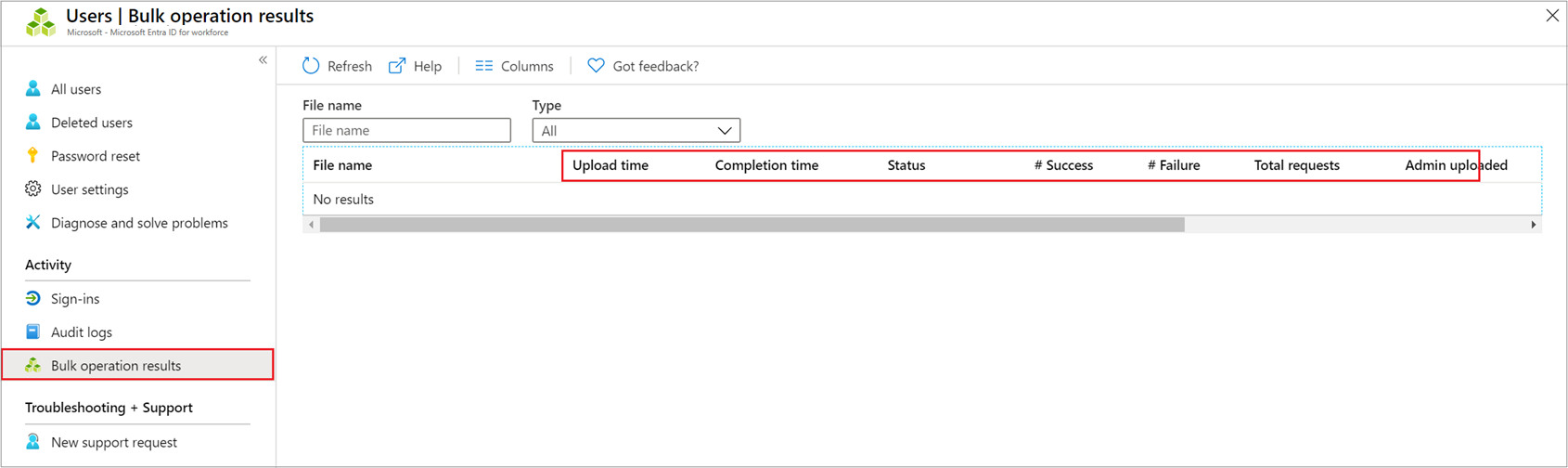
Затем можно проверить, чтобы увидеть, что созданные пользователи существуют в организации Microsoft Entra либо в портале Azure, либо с помощью PowerShell.
Проверка пользователей
- Войдите в Административный центр Microsoft Entra как минимум как Администратор пользователя.
- Выберите Microsoft Entra ID.
- Выберите Всех пользователей>Пользователи.
- В разделе Показать выберите Все пользователи и убедитесь, что созданные пользователи отображаются.
Проверка пользователей с помощью PowerShell
Выполните следующую команду:
Get-MgUser -Filter "UserType eq 'Member'"
Вы должны увидеть, что созданные вами пользователи указаны.
Ограничения службы массового импорта
Примечание.
При выполнении массовых операций, таких как импорт или создание, можно столкнуться с проблемой, если массовая операция не завершается в течение часа. Чтобы обойти эту проблему, рекомендуется разделить количество записей, обработанных на пакет. Например, перед началом экспорта можно ограничить результирующий набор, отфильтровав тип группы или имя пользователя, чтобы уменьшить размер результатов. Уточняя фильтры, вы, по сути, ограничиваете данные, возвращаемые массовой операцией. Дополнительные сведения см. в разделе об ограничениях службы массовых операций.